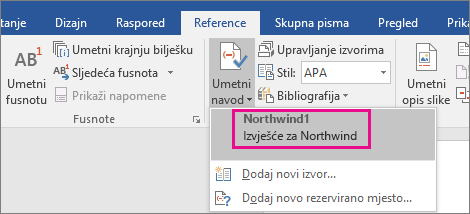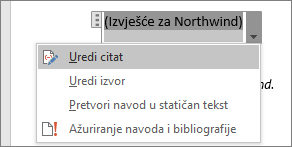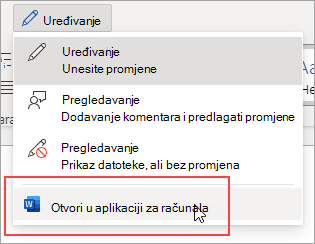Word automatski generira bibliografiju iz izvora koje ste koristili za pisanje papira. Svaki put kada u dokument dodate novi citat, Word taj izvor tako da se prikazuje u bibliografiji u odgovarajućem obliku, kao što su MLA, APA i Chicago.
Dodavanje citata nakon navodnika
-
Na kartici Reference u grupi Navodi i bibliografija kliknite strelicu pokraj popisa Stil.
-
Odaberite stil koji želite koristiti za navod i izvor.
-
Kliknite na kraj rečenice ili izraza koji želite navesti.
-
Odaberite Umetni navod, a zatim Dodaj novi izvor.
-
U okvir Stvaranje izvora upišite pojedinosti o navodu, a zatim odaberite U redu.
Nakon ovih koraka citat će biti dodan na popis dostupnih citata. Kada sljedeći put navodite tu referencu, ne morate je ponovno upisavati, samo odaberite Umetni navod i odaberite citat koji želite koristiti.
Važno: APA i MLA mogu mijenjati oblike, pa ćete htjeti biti sigurni da te verzije oblika ispunjavaju vaše preduvjete. Možete stvoriti i vlastiti stil ili pak prilagoditi postojeći. Dodatne informacije potražite u članku Bibliografija i citati 102 – stvaranje prilagođenih stilova.
Stvaranje bibliografije od izvora
Ako želite stvoriti bibliografiju iz izvora, učinite sljedeće:
-
Odaberite mjesto na koje želite umetnuti bibliografiju. Bibliografija se obično nalazi na kraju dokumenta.
-
Na kartici Reference u grupi Citati & Bibliografijaodaberite Bibliografija.
Slično sastavljaču tablice sadržaja u programu Word, možete odabrati unaprijed dizajnirani bibliografski oblik koji sadrži naslov ili jednostavno odabrati Umetni bibliografiju da biste dodali citat bez naslova.
Dodatne informacije o korištenju rezerviranih mjesta za citate i uređivanju izvora potražite u članku Stvaranje bibliografije. Ili, ako želite izvesti izvore bibliografije na drugo računalo, pogledajte ovu objavu na blogu o Word Microsoftu.
Postupak rješavanja problema sa stilom navoda APA šesto izdanje.
APA stil navodi autorovo ime i datum izdanja. Ako imate više citata istog autora, naići ćete na prijavljenu programsku pogrešku u programu Word pri kojoj se tijekom stvaranja citata njima popunjava naslov izdanja, iako nije uključena takva postavka. Ako vam se to dogodi, evo kako riješiti problem:
-
U dokumentu programa Word kliknite citat.
-
Odaberite strelicu prema dolje, a zatim Uređivanje navoda.
-
Potvrdite okvir Naslov , a zatim odaberite U redu.
U web-aplikaciji Word Online ne možete automatski generirati navode. Word Online čuva bibliografiju u dokumentu, ali ne omogućuje njegovo stvaranje.
Umjesto toga, ako imate verziju programa Word za stolna računala, odaberite Otvori Word da biste otvorili dokument.
Zatim slijedite korake za Word računala.
Kada završite i spremite dokument u Word, vidjet ćete tablicu sadržaja kada dokument ponovno otvorite u web-aplikaciji Word Online.